
매주 월요일 Apple의 내장 명령줄 응용 프로그램을 사용하여 새롭고 간단한 작업을 수행하는 방법을 보여드리겠습니다. 이러한 작업을 수행하기 위해 멋진 소프트웨어나 코딩 지식이 필요하지 않습니다. 입력할 키보드만 있으면 됩니다!
파일 권한은 특정 사용자가 중요한 정보가 있는 파일이나 폴더에 액세스하지 못하도록 하기 때문에 둘 이상의 로그인으로 컴퓨터에서 활용하는 것이 중요합니다. 경우에 따라 누군가에게 이러한 특정 파일에 대한 액세스 권한을 부여해야 할 수 있으며 이때 이 도구를 사용하는 방법을 아는 것이 유용할 수 있습니다. 관리자 계정과 chmod 명령을 사용하여 다른 사용자가 특정 파일을 읽고 쓰거나 실행할 수 있도록 파일 및 폴더의 "모드를 변경"할 수 있습니다.
파일 권한에 대한 모든 내용과 명령줄을 통해 파일 권한을 변경하는 방법을 알아보려면 계속 읽으십시오.
파일 권한이란 무엇입니까?
컴퓨터의 모든 파일 또는 폴더에 대한 권한을 설정할 수 있으며 읽기, 쓰기 및 실행의 세 가지 모드가 있습니다.
Unix 기반 시스템(익숙하지 않은 경우 OS X의 기반)에서 파일 권한은 사용자, 그룹 및 Word의 세 그룹에 적용될 수 있습니다(즉, 읽기, 쓰기 권한을 부여할 수 있음). , 또는 사용자 그룹의 모든 로그인에 대한 실행 권한). 다음 섹션에서는 OS에서 권한이 어떻게 표시되고 계산되는지 살펴보겠습니다.
현재 파일 권한 확인
파일 또는 폴더에 대한 현재 파일 권한을 보려면 디렉토리를 파일 또는 폴더가 포함된 폴더로 변경한 다음 ls -l 명령을 실행하십시오.
위의 표는 파일 권한을 3개 그룹으로 나눈 예입니다. "r"은 읽기 권한, "w"는 쓰기 권한, "x"는 실행 권한을 나타냅니다. 문자가 있어야 하는 곳에 대시가 있는 경우 특정 파일 권한이 존재하지 않음을 나타냅니다.
따라서 위의 예제 테이블에서 사용자는 읽기, 쓰기 및 실행 권한을 가집니다. 그룹에 읽기 및 실행 권한이 있습니다. 그리고 세계에는 읽기 및 실행 권한이 있습니다. 파일에 쓸 수 있는 유일한 사용자 그룹은 파일이 속한 사용자(처음에 파일을 만든 사람)입니다.
권한 계산 방법
파일 권한은 몇 가지 다른 방법으로 작성되지만 대부분의 사람들은 속기 방법을 선호합니다(반면 운영 체제는 위에 표시된 대로 긴 방법 또는 문자열 권한 방법을 나타냅니다). 특정 파일이나 폴더에 대한 권한을 지정하는 데 필요한 속기를 계산하는 방법을 살펴보겠습니다.
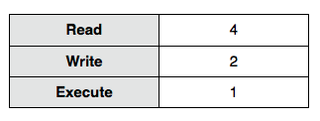
위의 표에서 R ead(또는 "r")가 숫자 4와 같다는 것을 알 수 있습니다. 쓰기 (또는 "w")는 숫자 2와 같습니다. E x ecute(또는 "x")는 숫자 1과 같습니다.
각 그룹에 대해 파일 권한 번호를 더하여 파일 권한을 계산합니다. 예를 들어 사용자에게 읽기, 쓰기 및 실행 권한을 부여하려면 7(또는 4 + 2 + 1)이 있어야 합니다. 그룹이 읽기 및 실행 권한을 갖기를 원하면 5(또는 4 + 1)를 갖게 됩니다. 그룹의 0은 권한이 없음을 나타냅니다.
파일 또는 폴더에 권한 적용

위의 방법을 사용하여 각 그룹에 대한 권한을 계산했으면 이제 특정 파일에 적용할 차례입니다. 먼저 권한을 적용할 파일 또는 폴더가 포함된 폴더로 이동합니다(디렉토리 변경 명령 사용). 다음으로 다음 명령을 실행합니다.
sudo chmod XXX 파일 이름
위 명령에서 XXX를 계산한 3개의 그룹 권한으로 바꾼 다음 파일 이름을 권한을 설정하려는 파일 이름 또는 폴더 이름으로 바꿉니다. 예를 들어, picture1.png라는 파일에 777(읽기, 쓰기, 실행) 권한을 설정하려면 다음 명령을 입력합니다.
sudo chmod 777 그림1.png
파일 권한을 설정할 때 합당하지 않은 그룹(예: 그룹 및 세계 그룹)에 권한을 부여하지 않도록 하고 파일 권한을 정확히 이해하지 않는 한 권한 변경 사항을 시스템 파일에 적용하지 않도록 매우 주의해야 합니다. 하고있다.
Cory Bohon은 프리랜서 기술 작가, 인디 Mac 및 iOS 개발자, 아마추어 사진작가입니다. 이 기사의 저자인 Cory Bohon을 Twitter에서 팔로우하십시오 .